教你cdr文件用什么打开
- 分类:帮助 回答于: 2023年03月21日 17:48:05
很多人在工作中不会遇到扩展名为cdr的文件,但是偶尔遇到就会让人焦头烂额,一般来说cdr文件设计师接触的会多一点。cdr文件用什么打开?这是很多小白在刚接触cdr文件时遇到的第一个困惑,今天小编就给大家分享用什么打开打开cdr文件的方法。
工具/原料:
系统版本:win7专业版
品牌型号:戴尔 灵越15
软件版本:CorelDRAWv23.0.0.363
方法/步骤:
方法一:直接打开cdr格式文件
在CorelDRAW软件打开状态下,直接鼠标左键双击cdr文件,就会打开在CorelDRAW软件中。
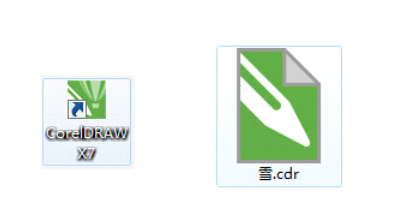
方法二:选择cdr格式文件【打开方式】
1、左键单击cdr格式文件,选中cdr格式文件后,单击右键。
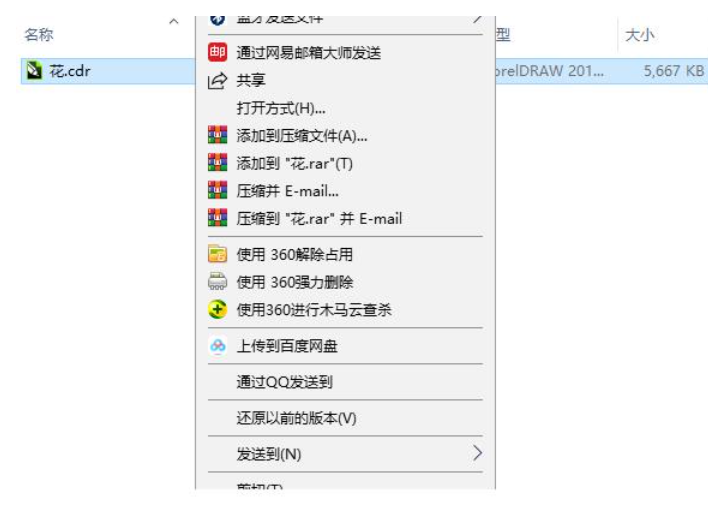
2、单击打开任务栏中的【打开方式】,选择【CorelDRAW】。
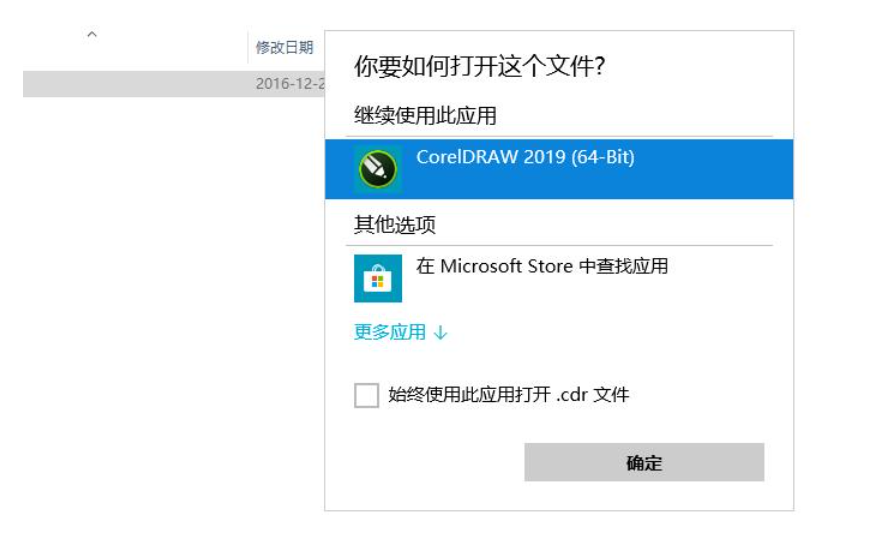
3、点击右下方的确定,就可以将cdr文件打开了。
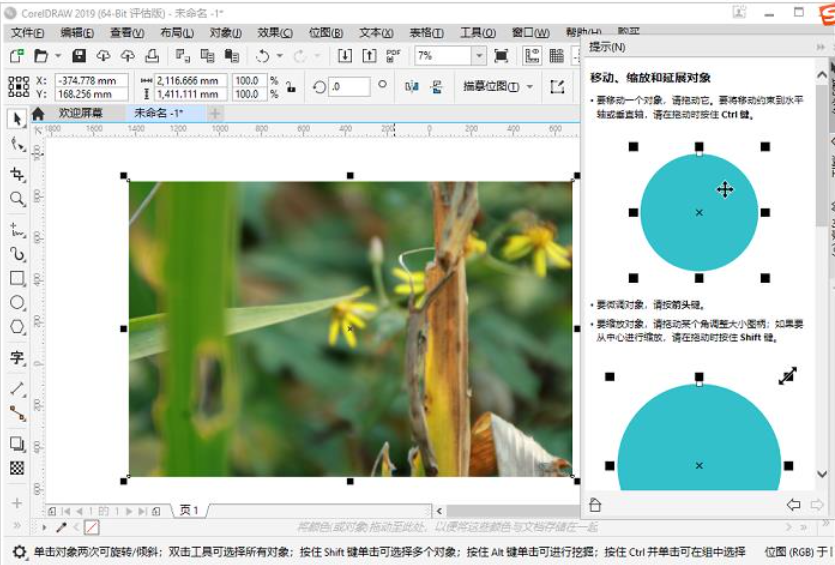
方法三:进入CorelDRAW界面,打开cdr格式文件
1、双击打开【CorelDRAW】软件,点击左上角文件。
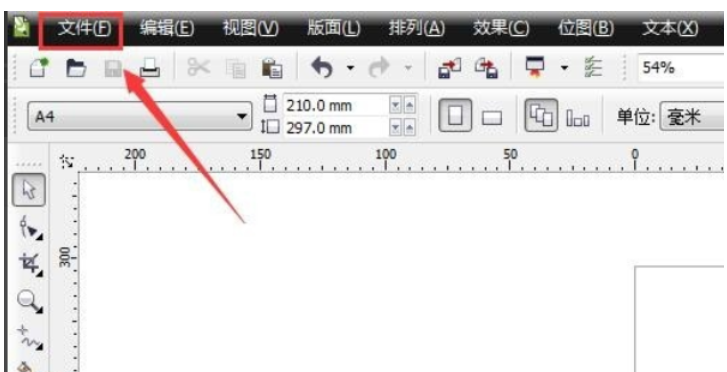
2、再点击打开。
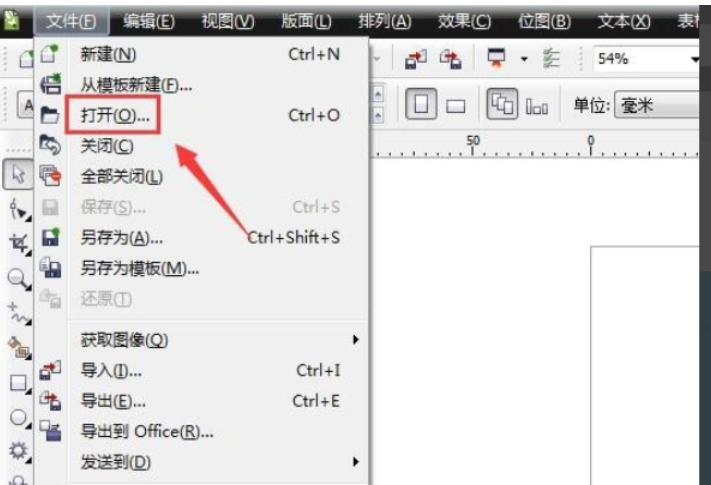
3、选择你想要打开的cdr文件。
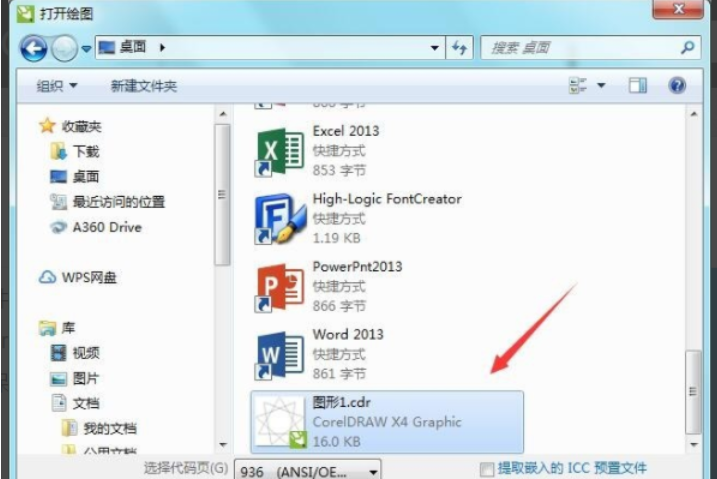
4、这时cdr文件就被打开了。
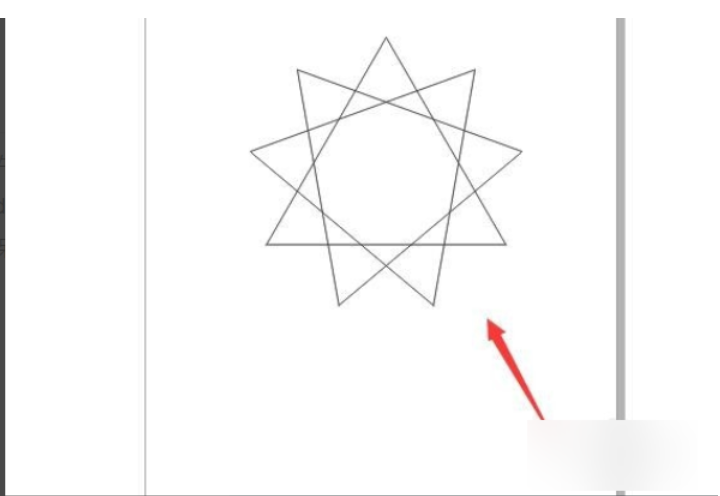
总结:
1、直接打开cdr格式文件
2、选择cdr格式文件【打开方式】
3、进入CorelDRAW界面,打开cdr格式文件
 有用
61
有用
61


 小白系统
小白系统


 1000
1000 1000
1000 1000
1000 1000
1000 1000
1000 1000
1000 1000
1000 0
0 0
0 0
0猜您喜欢
- 苹果动态壁纸设置教程2023/11/04
- 迅雷浏览器:极速上网,畅享无限快感!..2023/11/22
- 电脑开机黑屏只有鼠标,小编教你电脑开..2018/03/22
- 电脑thinkpad怎么进入bios制作步骤..2017/11/01
- 【炫舞官网】QQ炫舞官方网站,舞动青春..2024/02/15
- 系统坏了怎么修复2022/10/05
相关推荐
- mpp文件用什么打开,小编教你怎么打开m..2018/05/17
- 电脑蓝屏代码0x000008e怎么解决..2021/01/23
- 小白重装系统是正版吗以及小白重装系..2022/11/21
- Excel函数教程:快速掌握Excel函数的使..2024/02/24
- 全面解析电脑主板:功能、种类及选购指..2024/07/26
- 如何高效搜索图片2023/11/25




















 关注微信公众号
关注微信公众号





